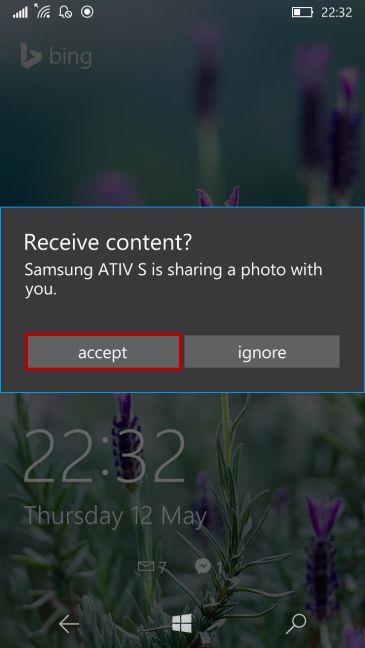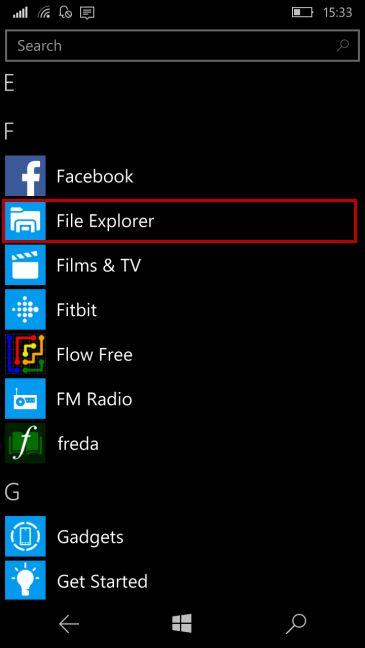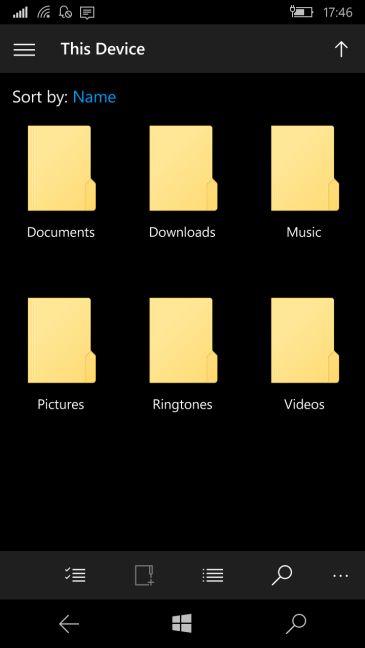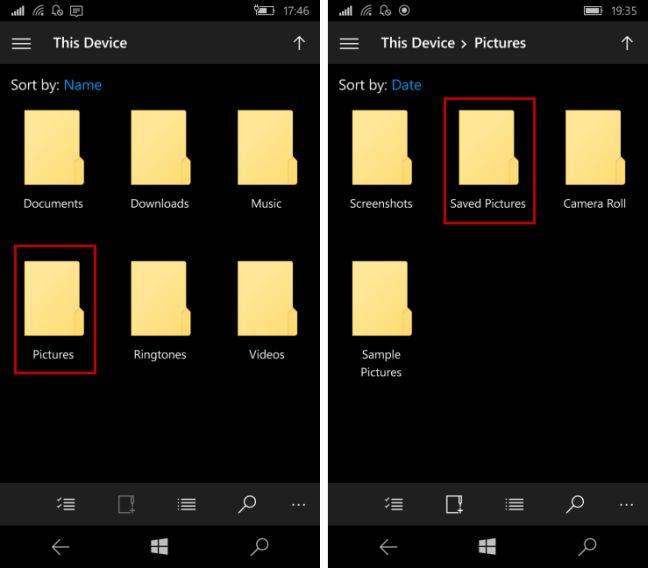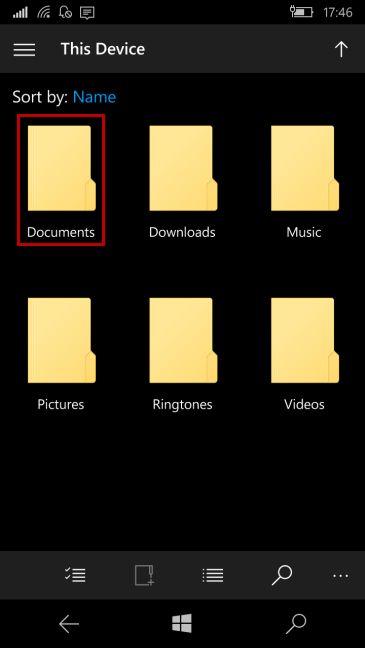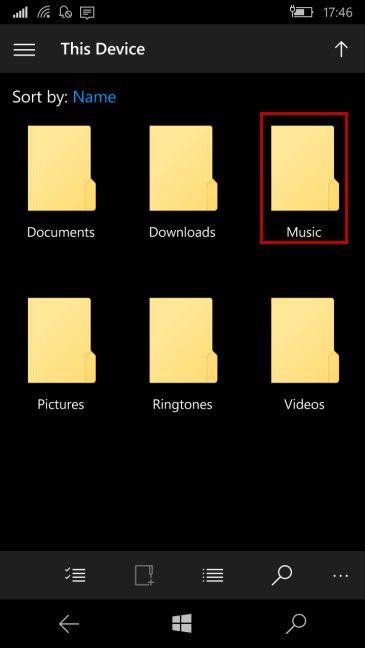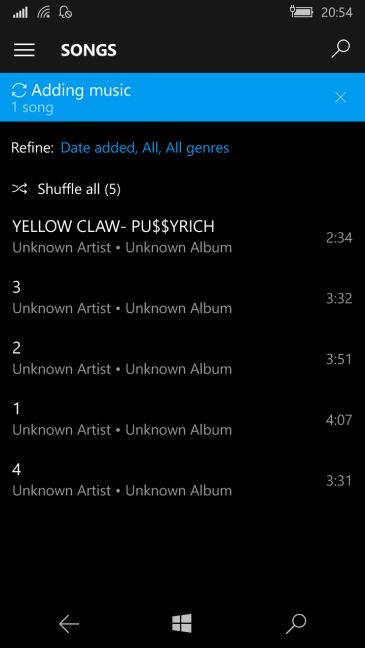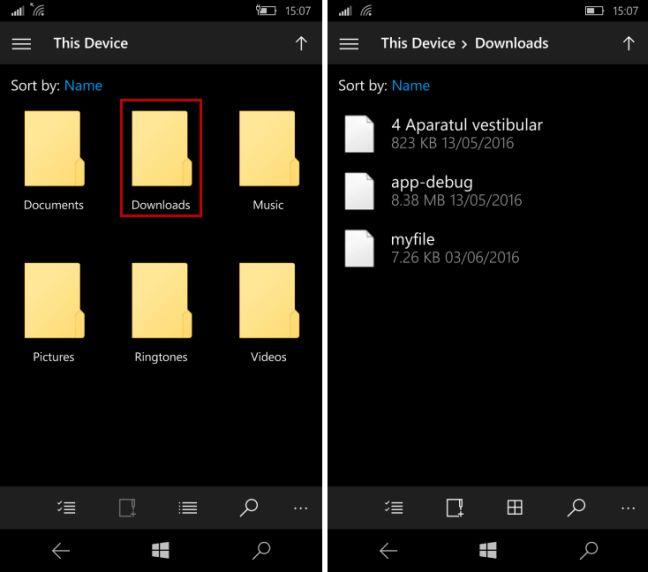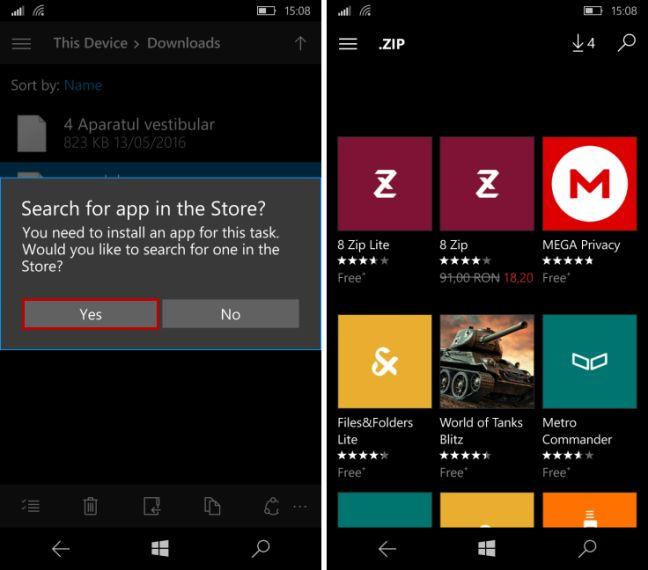بخلاف أنظمة التشغيل الأخرى التي تحتوي على مجلد محدد مسبقًا لتخزين الملفات المستلمة عبر Bluetooth ، فإن Windows 10 Mobile مميز قليلاً. يخزن الملفات التي تلقيتها في مجلدات مختلفة حسب نوعها. على الرغم من أن الأمر قد يبدو محيرًا ، إلا أننا نعتقد أنه طريقة جيدة للحفاظ على تنظيم جميع ملفاتك. سنشرح في هذه المقالة كيفية تلقي الملفات عبر البلوتوث وأين يمكنك العثور عليها على جهاز Windows 10 Mobile الخاص بك. هيا بنا نبدأ:
محتويات
- كيفية استقبال الملفات عبر البلوتوث في Windows 10 Mobile
- أين تجد الملفات التي تلقيتها عبر Bluetooth في Windows 10 Mobile
- أين تجد الصور المستلمة عبر البلوتوث
- أين تجد مقاطع الفيديو المستلمة عبر البلوتوث
- أين يمكن العثور على ملفات Office المستلمة عبر البلوتوث
- أين تجد ملفات الموسيقى المستلمة عبر البلوتوث
- أين تجد الملفات "غير المدعومة" التي يتم استلامها عبر البلوتوث
- استنتاج
كيفية استقبال الملفات عبر البلوتوث في Windows 10 Mobile
أولاً ، تأكد من تمكين Bluetooth على هاتفك الذكي الذي يعمل بنظام Windows 10 Mobile حتى يمكن اكتشافه. إذا كنت لا تعرف كيفية القيام بذلك ، فتحقق من هذه المقالة: كيفية نقل الملفات إلى الآخرين ، باستخدام Bluetooth ، من Windows 10 Mobile .
الآن ، عند بدء النقل ، سيُطلب منك تأكيد النقل. اضغط على قبول لبدء استلام المحتوى.
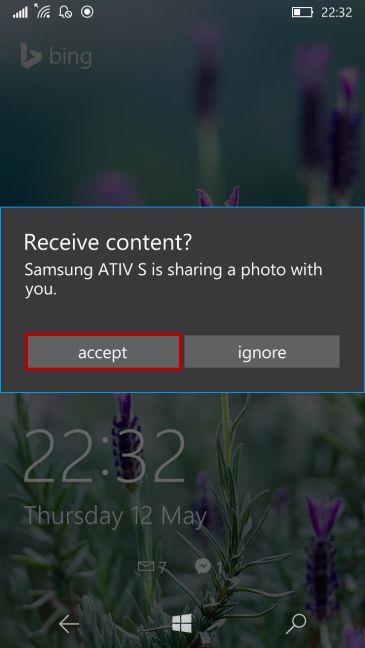
ويندوز 10 موبايل ، بلوتوث ، استقبال ، الملفات ، البحث
الرسالة التي تظهر في الجزء العلوي أثناء نقل الملفات في Windows 10 Mobile هي " مشاركة > إنهاء > تم والحفظ. انقر للعرض ".

ويندوز 10 موبايل ، بلوتوث ، استقبال ، الملفات ، البحث
تذكر أنه أثناء عمليات نقل الملفات المتعددة ، سيُطلب منك الإذن لكل ملف تريد نقله. إذا لم تحضر المطالبة ، فسيفشل نقل الملفات ولن يتم تنزيل جميع الملفات على هاتفك الذكي الذي يعمل بنظام Windows 10 Mobile.
أين تجد الملفات التي تلقيتها عبر Bluetooth في Windows 10 Mobile
يشعر العديد من المستخدمين بالارتباك من حقيقة أنه لا يتم حفظ جميع الملفات المنقولة عبر Bluetooth في مجلد واحد. اعتمادًا على أنواع الملفات التي تنقلها ، يتم تخزين الملفات في أماكن مختلفة. لتحديد موقع الملفات المستلمة ، افتح File Explorer بالنقر فوق الرمز الخاص به من قائمة التطبيقات أو شاشة البدء إذا قمت بتثبيته هناك.
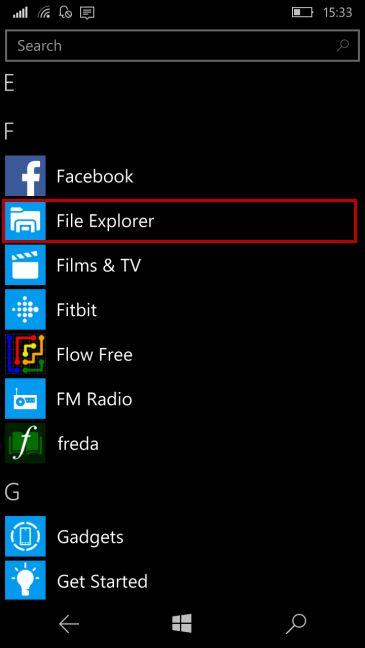
ويندوز 10 موبايل ، بلوتوث ، استقبال ، الملفات ، البحث
سيتم الآن عرض قائمة المجلدات التي تحتوي على جميع ملفاتك على الشاشة.
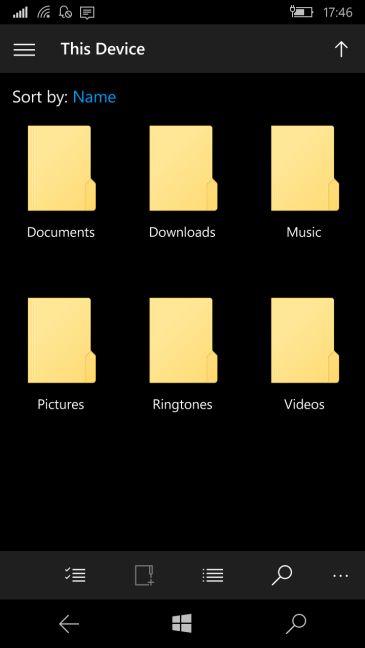
ويندوز 10 موبايل ، بلوتوث ، استقبال ، الملفات ، البحث
الآن ، بناءً على نوع الملف (الملفات) الذي تلقيته عبر Bluetooth ، اقرأ القسم المناسب أدناه:
أين تجد الصور المستلمة عبر البلوتوث
للعثور على الصور التي تلقيتها عبر البلوتوث ، انتقل إلى مجلد الصور ثم إلى الصور المحفوظة في مستكشف الملفات .
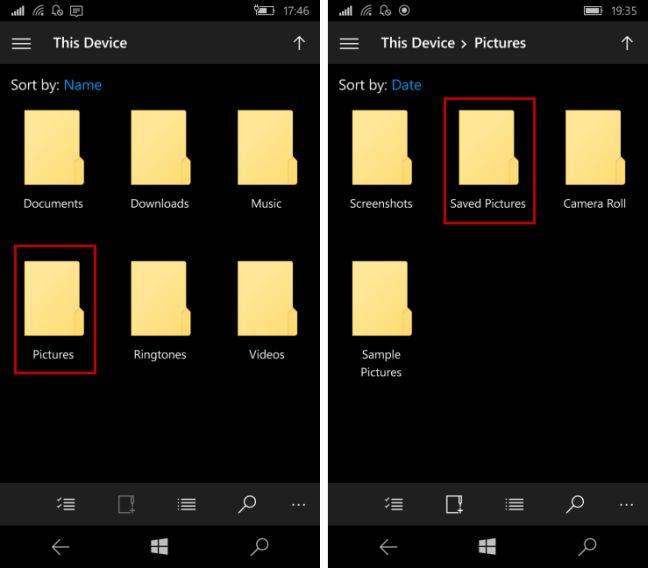
ويندوز 10 موبايل ، بلوتوث ، استقبال ، الملفات ، البحث
هناك طريقة أخرى للقيام بذلك وهي فتح تطبيق الصور من قائمة التطبيقات الخاصة بك والانتقال إلى الصور المحفوظة في ألبوماتك.

ويندوز 10 موبايل ، بلوتوث ، استقبال ، الملفات ، البحث
أين تجد مقاطع الفيديو المستلمة عبر البلوتوث
لا يعد إرسال مقاطع الفيديو عبر البلوتوث شائعًا مثل إرسال الصور لأن هذه الملفات تميل إلى أن تكون كبيرة ويستغرق النقل وقتًا طويلاً. إذا تلقيت ملف فيديو عبر البلوتوث ، فستجده في نفس المجلد مثل الصور المستلمة عبر البلوتوث: الصور المحفوظة . نجد هذا محيرًا للغاية لأنك تتوقع أن ترى هذا الملف في مقاطع الفيديو وليس في الصور المحفوظة.
أين يمكن العثور على ملفات Office المستلمة عبر البلوتوث
يمكنك أيضًا نقل مستندات Office عبر Bluetooth ، مثل مستندات Word أو جداول بيانات Excel أو عروض PowerPoint التقديمية. ستجدها في مجلد المستندات في File Explorer.
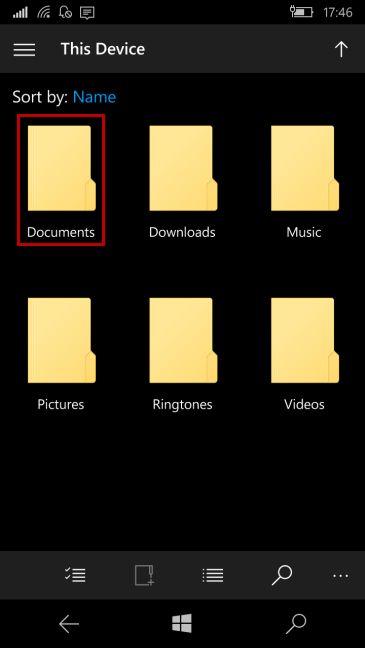
ويندوز 10 موبايل ، بلوتوث ، استقبال ، الملفات ، البحث
أين تجد ملفات الموسيقى المستلمة عبر البلوتوث
إذا تلقيت للتو ملف موسيقى عبر Bluetooth على هاتفك الذكي مع Windows 10 Mobile ، فافتح مجلد الموسيقى في File Explorer.
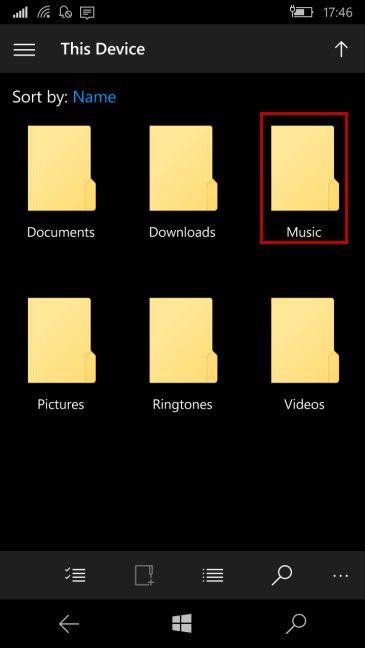
ويندوز 10 موبايل ، بلوتوث ، استقبال ، الملفات ، البحث
أيضًا ، ستضيف Groove Music ملف الموسيقى تلقائيًا إلى قائمة الأغاني الخاصة بك.
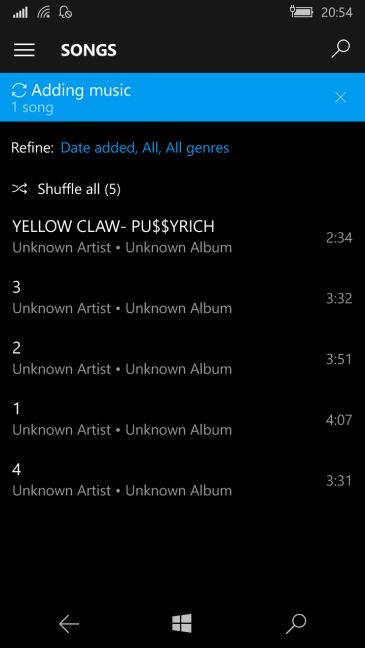
ويندوز 10 موبايل ، بلوتوث ، استقبال ، الملفات ، البحث
أين تجد الملفات "غير المدعومة" التي يتم استلامها عبر البلوتوث
قد يحدث أنك استخدمت Bluetooth لنقل أنواع أخرى من الملفات ، غير موجودة بين أنواع الملفات المعروفة في Windows 10 Mobile والتي ليس لها أي تطبيق مرتبط بها. يتم تخزين هذه الملفات في مجلد التنزيلات في File Explorer.
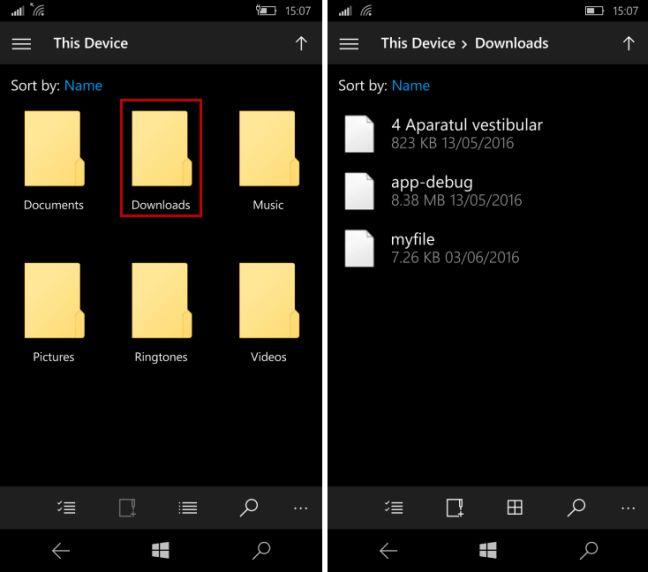
ويندوز 10 موبايل ، بلوتوث ، استقبال ، الملفات ، البحث
نظرًا لعدم وجود تطبيق على جهازك يمكنه فتح ملفك ، سيُطلب منك تثبيت تطبيق لهذه المهمة. إذا ضغطت على " نعم " ، فسيبحث جهازك عن التطبيقات الموجودة في المتجر القادرة على فتح هذا النوع من الملفات.
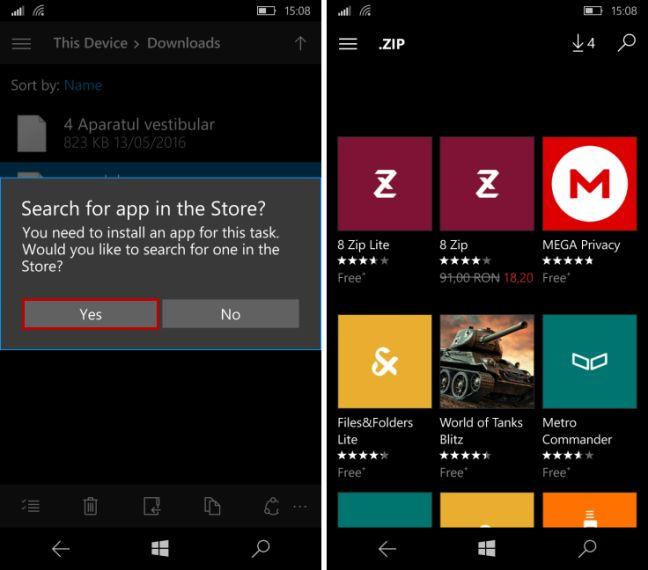
ويندوز 10 موبايل ، بلوتوث ، استقبال ، الملفات ، البحث
استنتاج
نعتقد أن هذه الطريقة لتخزين الملفات في مجلدات مختلفة اعتمادًا على نوعها ستبقي هاتفك الذكي منظمًا ، حتى لو بدا الأمر محيرًا في البداية. لا تزال تقنية Bluetooth طريقة موثوقة لنقل مجموعة صغيرة من الملفات بين جهازين ويستخدمها بعض الأشخاص بانتظام. إذا كانت لديك أسئلة حول المعلومات التي تمت مشاركتها في هذه المقالة ، فلا تتردد في مشاركتها معنا باستخدام نموذج التعليقات أدناه.